o Programie
ALLBenchmark Catzilla
ALLBenchmark Catzilla to pierwsza polska aplikacja, która dostała się na Steam, i która ma szansę wyznaczyć nowy światowy standard w dziedzinie mierzenia wydajności komputera. Po przeprowadzeniu testu wynik wskazuje, w których zaawansowanych graficznie grach uzyskamy płynną rozgrywkę. Catzilla może stać się jednym z dwóch najpopularniejszych benchmarków stosowanych przez entuzjastów gier na całym świecie.
Pierwszy polski benchmark wyróżnia się efektowną animacją i systemem rekomendacji umożliwiającym dobranie odpowiedniego sprzętu do danych gier komputerowych. Po przeprowadzeniu testu użytkownik otrzymuje wynik oraz odznakę określającą moc komputera (w sumie 12 poziomów). Dzięki temu systemowi wyniki będą mogły porównywać osoby niekoniecznie zaznajomione ze szczegółami technicznymi.

Nowy program jest pomysłem twórców popularnego ALLPlayera. ALLBenchmark Catzilla powstał we współpracy ze studiem Platige Image (m.in. grafika w grach Wiedźmin czy Cyberpunk 2077) odpowiedzialnym za koncepcję i stronę graficzną oraz studiem Plastic, które zapewniło między innymi silnik graficzno-fizyczny.
Animacja, która jest wyświetlana podczas przeprowadzania testu Catzilla, to wybuchowa mieszanka stylu inspirowana filmami o Godzilli, anime typu Evangelion czy internetowymi memami longcats. Całość przedstawia postapokaliptyczną wizję świata osadzoną mocno w klimacie gier komputerowych.
ALLBenchmark Catzilla testuje wydajność netbooków, ultrabooków, laptopów i komputerów stacjonarnych z systemami operacyjnymi Windows Vista, Windows 7, Windows 8 lub Windows 10
Przedstawiamy program testujący wszystkie podzespoły komputerowe z naciskiem na jego możliwości graficzne.
Test sprawdzi, czy Twój komputer jest w stanie odtworzyć wszystkie detale grafiki z najnowszych produkcji gier komputerowych, czy można na nim obejrzeć filmy HD w najlepszej jakości. W rekomendacjach zasugerujemy, które z podzespołów są najsłabszym ogniwem i ich wymiana pozwoli na osiągnięcie lepszych wyników.
Sprawdzimy także konfigurację oprogramowania i zasugerujemy, co należy poprawić, aby komputer działał szybciej i bardziej wydajnie.
Jak przeprowadzić testy?
- Należy wyłączyć wszystkie programy, również programy pracujące w tle, przeglądarki internetowe, program pocztowy, skype itp.
- Nie należy dotykać myszy i klawiatury podczas uruchomionego testu.
- Należy zainstalować wszystkie aktualizacje systemu Windows oraz najnowsze sterowniki karty graficznej.
Instalacja programu może zająć kilkanaście minut i do poprawnego działania programu niezbędne jest zainstalowanie DirectX i Microsoft Visual C++, które są dostępne w instalatorze.
Po zakończeniu instalacji można uruchomić program i rozpocząć testy.
Pierwsze uruchomienie programu
Dostępne są cztery testy:
576p - (1024 x 576) - do testowania netbooków i ultrabooków, minimalne wymagania to 256 MB pamięci karty graficznej.
720p - (1280 x 720) - do testowania starszych i słabszych komputerów, minimalne wymagania to 512 MB pamięci karty graficznej.
1080p - (1920 x 1080) - do testowania większości współczesnych komputerów, minimalne wymagania to 1024 MB pamięci karty graficznej.
1440p - (2560 x 1440) - do testowania mocniejszych maszyn, minimalne wymagania to 1024 MB pamięci karty graficznej.
2160p - (4096 x 2160) - do testowania najwydajniejszych komputerów z 64 bitowym systemem operacyjnym, minimalne wymagania to 1024 MB pamięci karty graficznej.
oraz CUSTOM oparty na własnych ustawieniach.
Po uruchomieniu testu otrzymujemy wynik w zakładce RESULTS.
Wysyłanie wyników na toplistę możliwe jest tylko dla zarejestrowanych użytkowników.
Rejestracja i wysyłanie wyników na toplistę
Kliknięcie SUBMIT RESULTS przenosi na stronę rejestracji, gdzie po wypełnieniu wymaganych pól (można się również zalogować poprzez konto portalu społecznościowego np. facebooka) i kliknięciu linka potwierdzającego w nadesłanym przez nas mailu można się logować na stronie www.catzilla.com na swój profil.
Na swoim profilu należy skopiować indywidualny kod do programu, który następnie należy wkleić w programie w zakładce UPGRADE.
Po wprowadzeniu kodu można już wysyłać wyniki na swoje konto z zakładki RESULTS klikając SUBMIT RESULTS.
Podczas testu klatki testu są renderowane w czasie rzeczywistym. Zawierający obiekty test fizyki, będzie zachowywać się różnie w zależności od mocy obliczeniowej komputera. Na wolnych maszynach budynki pozostaną prawie nienaruszone, na szybkich komputerach, budynki runą na ziemię.
Widok na szybkich komputerach
Widok na wolnych komputerach
Opcje CommandLine dla wersji professional
testtype=(kitty,cat,tiger,catzilla,custom) [tiger]
windowstate=(normal,minimized) [normal]
result (show,file,send,log) [show] //show-tylko pokazuje; file-jak Save Results; send-jak submit results; log-zapisuje do loga
resultfile=path+filename [tempdir/ALLBenchmarkResult.abr];//dla result=file
close= (on,off) [off] //zamknięcie programu po teście
log=path+filename []//gdzie zapisać log scriptu (nie mylić z logiem testu) path+name - jak nie ma to nie tworzy!
logmode=(logresults,logfull) [logfull]
logtype=(logxml,logcsv) [logcsv]
api=(opengl,directx) [directx]
audio=(on,off) [on]
vsync=(on,off) [off]
multithread=(on,off) [on]
test=11111 [11111]// 10000 only maintest; 01000 only test1
//dla testtype=custom
resolution=(r576,r720,r1080,r1440)
msaa=(0 do 3)
shadowmap=(0 do 2)
ssao=(0 do 2)
postprocessing=(0 do 2)
można uruchomić test dowolnie z linii poleceń; dowolny profil, dowolne testy z parametrami, po teśćie wynik może być wysłany na konto, zapisany do pliku, zapisany do loga w formacie csv lub xml
Catzilla testtype=tiger result=log logtype=logcsv logmode=logfull close=on
Sprawdź grę
Testowanie komputera pod kątem płynnego uruchamiania najnowszych gier.
Kolejną unikalną funkcja jest testowanie komputera w celu uzyskania odpowiedzi na pytanie: „czy ta gra zadziała na moim sprzęcie?”
Aby przetestować komputer pod kątem jego wydajności w stosunku do danej gry, czyli mówiąc prostym językiem, czy można daną grę uruchomić płynnie na naszym sprzęcie, należy wybrać z listy grę i uruchomić test.
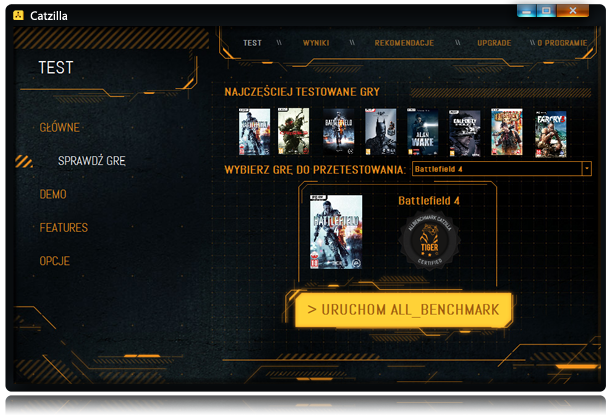
Minimalne wymagania gry porównywane są z podzespołami naszego komputera badanymi podczas testu i w ten sposób otrzymujemy odpowiedź, czy dana gra będzie działać na naszym sprzęcie.
Gry również będą certyfikowane odznakami podobnie jak podzespoły komputerowe i komputery co ułatwi decyzję o zakupie gry i wzmocni satysfakcję użytkownika z udanego zakupu.
Po teście komputera, użytkownik otrzymuje odznakę wskazującą moc sprzętu:




a na stronie po sprawdzeniu gry mamy informację, czy komputer jest ją w stanie uruchomić, czy też należy poprawić jego parametry techniczne:
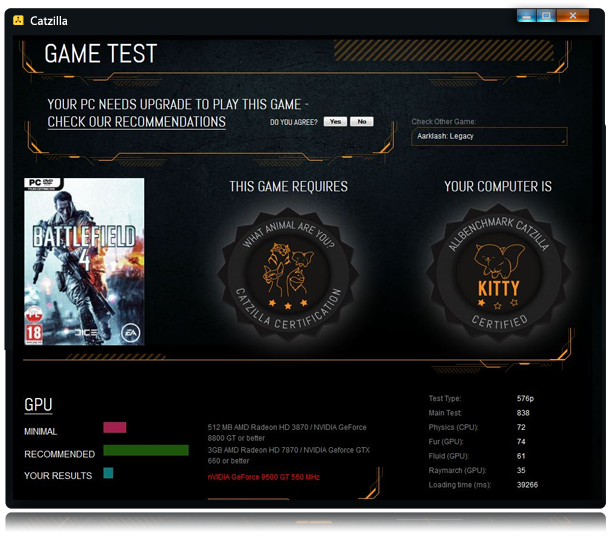
Certyfikaty
Po przetestowaniu komputera jednym z czterech testów 576p, 720p, 1080p, 1440p
(nazwy testów pochodzą od rozdzielczości w jakiej są wykonywane, ale oprócz rozdzielczości różnią się także innymi parametrami jak antyaliasing, postprocessing czy shadow map) otrzymujemy, jak w innych programach tego typu, nie tylko cyfrowy wynik jaki uzyskał komputer, ale także co jest nowością, odznakę określającą moc komputera.


Każda z odznak może mieć jedną, dwie lub trzy gwiazdki więc mamy w sumie 12 stopni mocy komputera. Oznakowanie graficzne ma kluczowe znaczenie dla osób nie znających się zbyt dobrze na niuansach technicznych, ale chcących porównać swój wynik z innym użytkownikiem.




Wprowadzenie odznak ma docelowo także na celu uporządkowanie rynku PC i gier PC.
Docelowo pragniemy wprowadzić pewien standard, aby użytkownik widząc naklejkę na grze nie musiał szukać jej wymagań sprzętowych ani znać dokładnie parametrów własnego PC.
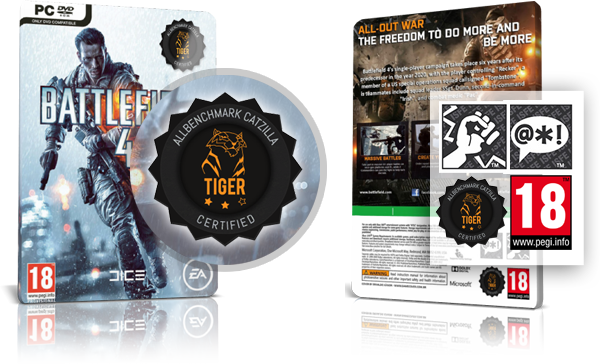
Będzie to dużym ułatwieniem ponieważ większość użytkowników nie wie jakie ma podzespoły w komputerze oraz gdzie takie informacje można odczytać.
Widząc w opisie gry „ minimalne wymagania: karta graficzna GeForce GTX 650” użytkownik nie musi wiedzieć czy mając grafikę „GeForce GT650M” ma grafikę wystarczającą na płynne uruchomienie gry.
Dzięki odznakom i naszemu testowi użytkownik dowie się, że mając komputer przykładowo Tiger z jedną gwiazdką nie uruchomi gier oznaczonych wyższą odznaką (np. Catzilla), ale uruchomi wszystkie gry z niższą odznaką (np. Cat).
Takie same oznaczenia (certyfikację) chcemy wprowadzić współpracując z producentami podzespołów komputerowych i komputerów.
Użytkownik nie będzie musiał znać się na kartach graficznych aby wybrać dobrą kartę – wystarczy, że wybierze grafikę oznaczoną jako Catzilla, czyli grafikę o najwyższych parametrach.
Rekomendacje
Po teście komputera, oprócz otrzymanego wyniku wprowadziliśmy w programie system rekomendacji.
Rekomendacje programowe to rozwiązywanie podstawowych problemów, które mogą występować na komputerach użytkowników i które da się w łatwy sposób rozwiązać poprzez np. zainstalowanie nowszych sterowników, ustawienie odpowiedniej ilości pamięci podręcznej, zwiększenie wolnego miejsca na dysku, zmianę głębi kolorów, rozdzielczości itp.
Program wyszukuje te podstawowe problemy i proponuje ich rozwiązanie.
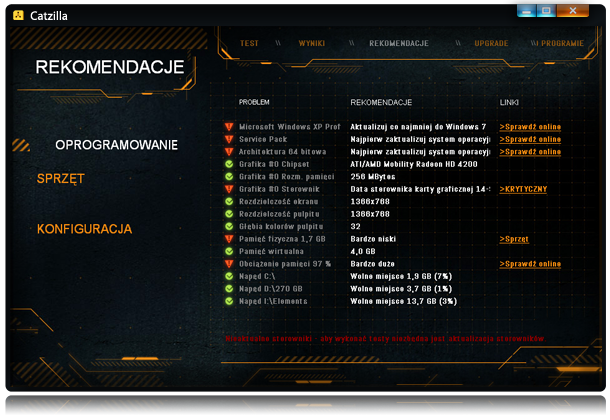
Drugi typ rekomendacji to rekomendacje sprzętowe
Catzilla na podstawie wyników uzyskanych na innych konfiguracjach wszystkich użytkowników programu proponuje wymianę poszczególnych podzespołów komputera aby przyspieszyć jego pracę.
Podawane są przy tym informacje, że wymieniając dany element (np. kartę graficzną) na lepszą podaną w zestawieniu, uzyskamy przyrost punktów w teście. Dodatkowo podajemy cenę danego podzespołu z allegro dla użytkowników z Polski lub z ebay dla użytkowników z zagranicy.
Docelowo będziemy podawać nie tylko cenę i wartość o jaką poprawimy wynik, ale także przekierujemy do najbliższego punktu serwisowego gdzie będziemy mogli taka kartę nie tylko kupić ale i wymienić na nową.
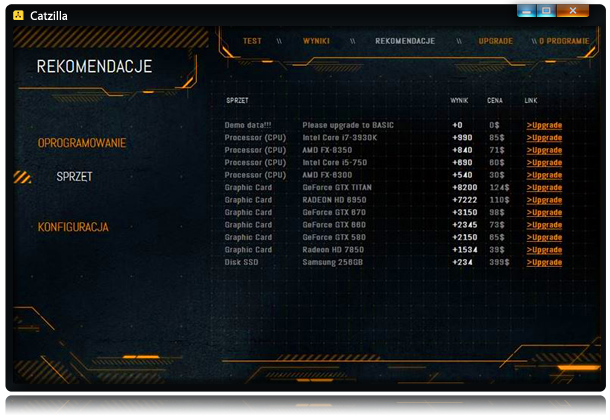
Zasada działania rekomendacji
Wyobraźmy sobie że X w USA ma identyczny komputer jak nasz, z tą różnicą, że ma lepszą kartę graficzną.
My w Polsce wykonując test naszego komputera otrzymujemy rzetelną informację, że mając identyczny komputer jak X, wymieniając kartę graficzną na taką samą jak ma on, otrzymamy ten sam wzrost wydajności komputera.
Oczywiście liczba podpowiedzi/rekomendacji zależy od tego jak dużo osób wykona nasz test. Im większą bazę testów będziemy posiadać tym więcej będziemy mieć rekomendacji dla kolejnych użytkowników.
Jeżeli zdarzy się, że w danej chwili nie mamy rekomendacji, warto sprawdzić nawet już po tygodniu ponownie, bo nasza baza testów rośnie z każdym dniem o dziesiątki tysięcy nowych komputerów
Instrukcja
1. Wejdź na stronę: http://www.catzilla.com/download i pobierz najnowszą wersję Catzilla ALLBenchmark.
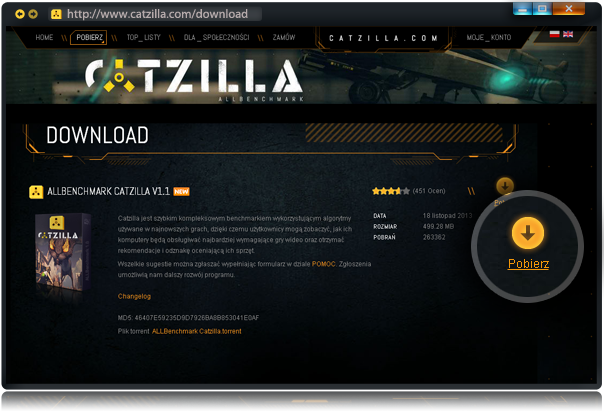
2. Zainstaluj pobrany plik.
3. Zarejestruj się na stronie Catzilla www.catzilla.com/profil/register
[menu MOJE_KONTO / ZAREJESTRUJ SIĘ ]
Możesz to zrobić jednym kliknięciem, za pomocą swojego konta na portalu społecznościowym,
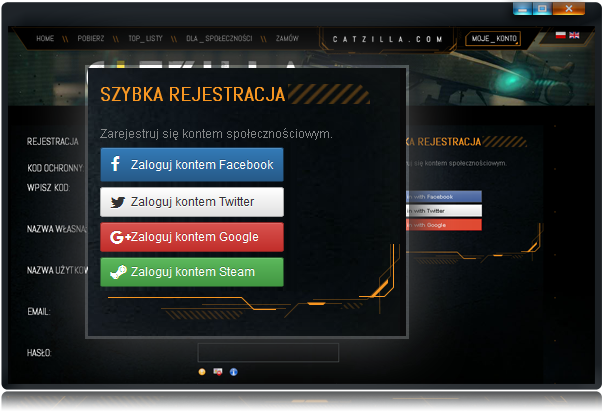
lub wypełniając wszystkie wymagane pola formularza rejestracyjnego.
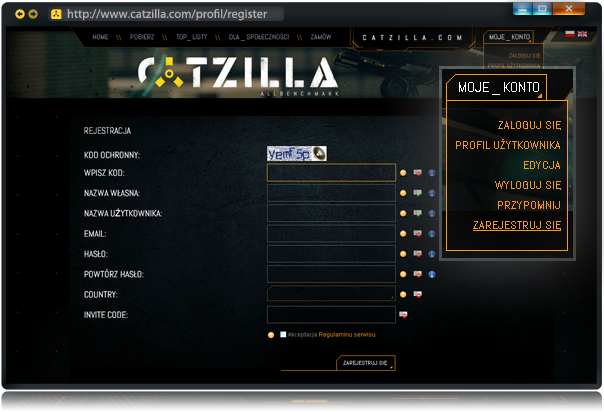
4. Na podany w formularzu adres e-mail zostanie wysłana wiadomość z linkiem potwierdzającym (jeśli nie widzisz żadnego maila od nas, sprawdź proszę folder SPAM). Kliknij link aby potwierdzić rejestrację konta (nie dotyczy rejestracji kontem społecznościowym).
5. Zaloguj się na stronie Catzilla [menu MOJE_KONTO] www.catzilla.com/profil
6. Skopiuj CODE ze swojego profilu.
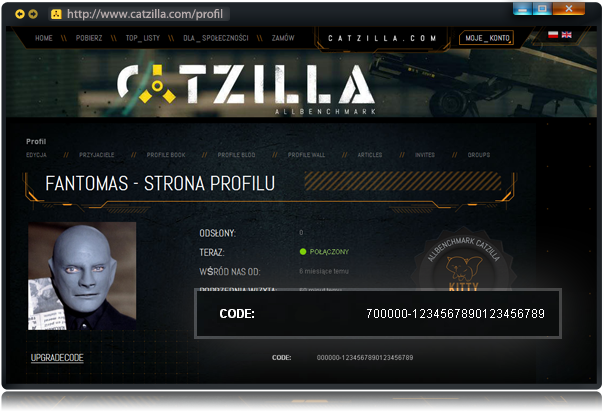
7. Uruchom program Catzilla - jego ikonę znajdziesz na pulpicie.
8. Kliknij w menu \\ UPGRADE \\ i w ramce [WPISZ KOD AKTUALIZACYJNY] wklej skopiowany z profilu CODE i kliknij przycisk [>WYŚLIJ]
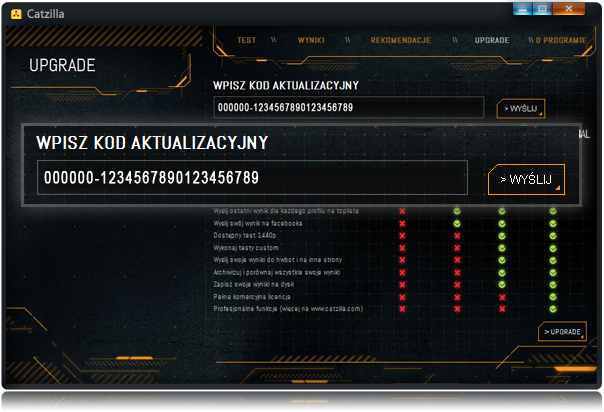
9. Przejdź do menu \\ TEST \\ w programie Catzilla i wybierz >GŁÓWNE< z lewego menu. Wybierz jeden z dostępnych testów i kliknij [>URUCHOM ALL_BENCHMARK]
Po teście otrzymasz wynik i odznakę zależną od wydajności twojego komputera.
Wynik, który otrzymasz możesz wysłać na swój profil na catzilla.com do serwisu hwbot.org lub na facebook.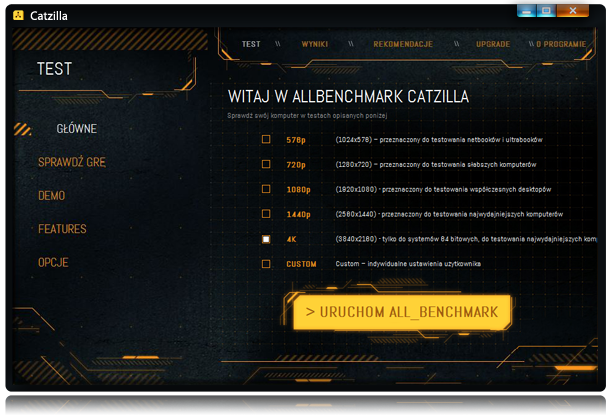
SPRAWDŹ GRĘ
10. Możesz też sprawdzić czy Twój komputer uruchomi najnowsze i te trochę starsze gry. W programie Catzilla przejdź do menu \\ TEST \\ i kliknij >SPRAWDŹ GRĘ<
11. Wybierz tytuł gry spośród najczęściej testowanych lub z rozwijanego menu i kliknij przycisk [>URUCHOM ALL_BENCHMARK]
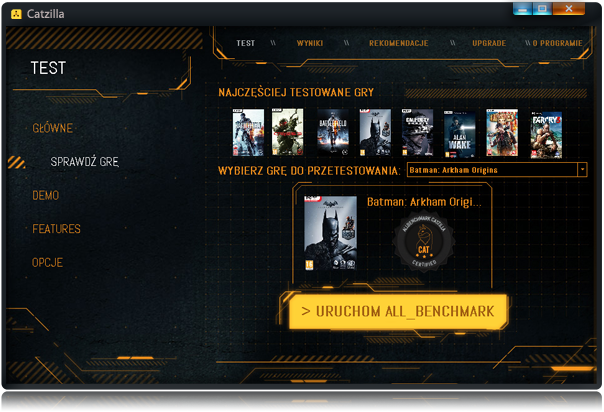
12. Catzilla wykona test komputera z uwzględnieniem wymagań sprzętowych wybranej gry. Po teście otrzymasz szczegółowy raport i rekomendacje jeśli okaże się, że wymagania gry przerosły możliwości Twojego komputera.
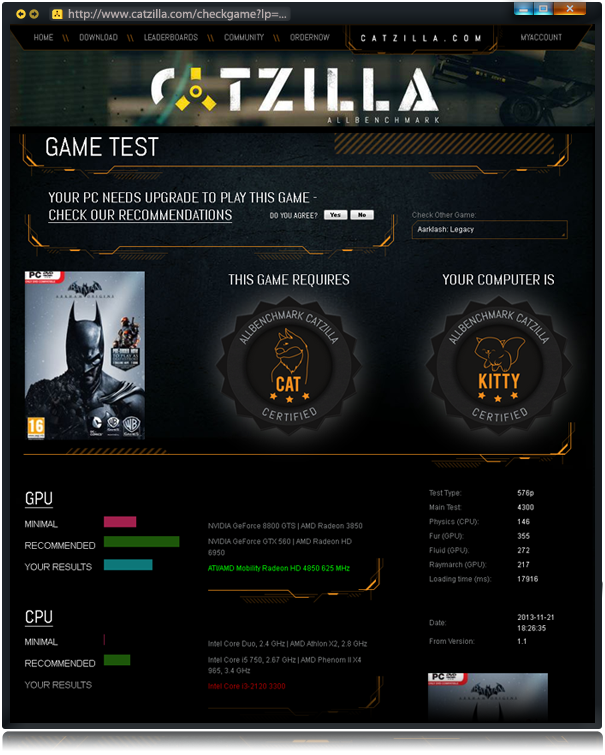
Catzilla Steam
POŁĄCZENIE WERSJI CATZILLA STEAM Z PROFILEM NA CATZILLA.COM
Po założeniu profilu na Catzilla.com będziesz mógł:
-
Zobaczyć szczegóły wszystkich archwialnych testów:

- Wysłać wynik testu na Top Listę Catzilli
- Wysłać wynik testu na HWBOT
- Podzielić się swoim wynikiem na Facebooku:

- i wiele innych...








